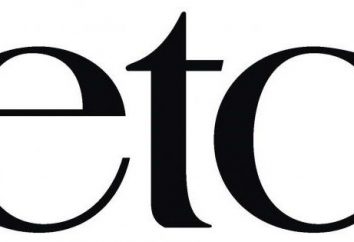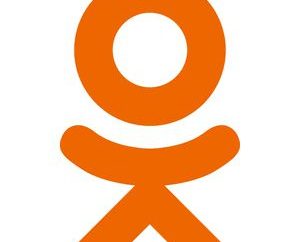Jak zamiast Windows 8, aby zainstalować Windows 7: instrukcje krok po kroku. Pomoc komputerowa
Dziś można znaleźć sporo użytkowników w jednym czasie zainstalowaniu wersji Windows ósmego zamiast popularnej „siódemki”, który jest Windows 8, z jakiegoś powodu nie są spełnione. Zaczynają też się zastanawiać, jak zamiast systemu Windows 8, aby zainstalować Windows 7, wierząc, że problemy nie ulegną odwróceniu przejścia. Niestety, nie wszystko jest tak proste tutaj.
Jak zamiast Windows 8, aby zainstalować Windows 7: główne problemy
Niestety, problemy zaczynają się objawiać w bardzo wczesnych stadiach próbując zastąpić istniejący „ósemka” na niższej wersji (w tym przypadku Windows 7). są one związane przede wszystkim z faktu, że systemy te mają różne rodzaje obszarów załadowczych.

W systemie Windows 7 rekordu rozruchowego – to MBR, ale w „osiem» – GPT. Ponadto należy wziąć pod uwagę nową wersję BIOS, UEFI związanej z klasą. Wydawałoby się, że nasuwa się najbardziej logiczne rozwiązanie: wystarczy sformatować partycję dysku, na którym chcesz zainstalować „Siedem” i być z nim zrobić. Ale to nie jest wszystko tak różowo, jak mogłoby się wydawać na pierwszy rzut oka.
formatowanie nie będzie można dokonać zmian bez ładowania standardu zapisu. W pewnym sensie taka sytuacja może być w porównaniu do próby zmiany systemu plików NTFS, takich jak FAT32. Jak wiadomo, FAT32 standardowa metoda nie jest umieszczany na NTFS. Ale jeśli jesteś tu po sformatowaniu jest możliwy powrót do przestarzałego systemu, w przypadku startowych nie będą działać. I powiedzieć, że można przywrócić system Windows 8 i Windows 7 też nie jest konieczne, ponieważ stary system plików podczas instalacji świeżej wersji są automatycznie usuwane (taka możliwość pojawiła się dopiero w „dziesiątce”, a następnie, pod warunkiem, że dane instalacyjne z poprzedniego OS usunięte z dysku twardego nie było). Dlatego, na wszelki wypadek, lepiej wypalić obraz systemu ( „ósemka”), a wszystkie dane zapisane na dysku lub partycji logicznych, ale później w tej sprawie.
Konfiguracja trybu rozruchu w systemie BIOS
Jednak nie wszystko, co złe. Rzeczywiście, można zainstalować Windows 7 zamiast 8, ale korzystać z niektórych przedklinicznych ustawienia są specyficzne dla procesu zastępowania „systemów operacyjnych” nie pojawił się uszkodzeń.
Aby rozpocząć, należy przejść do konfiguracji BIOS na początku pobierania terminala komputera lub laptopa. Zazwyczaj wykorzystywane do takich celów, klawisz Del, F2, F12, i tak dalej (wszystko zależy od modeli komputerowych i laptopów, a także od producenta i wersji BIOS).

Teraz musimy przejść do menu Security (czasami Boot) i wyłączyć tryb bezpieczny (Boot regulowany parametr, aby wyłączyć). Nawiasem mówiąc, to właśnie ten system jest odpowiedzialny za zatwierdzanie certyfikatów ładowarka.

Dalsze nastawy Windows instalacja nie może zrobić bez wchodzenia do sekcji Ustawienia zaawansowane (Advanced), gdzie jest to konieczne, aby znaleźć ciąg konfiguracji systemu, a następnie ustawić przełącznik trybu Boot Boot Mode CSM Boot lub CMS OS zamiast początkowego ustawienia UEFI OS (UEFI Boot) , Jak wynika to wciąż wpływa bezpośrednio na nowsze wersje BIOS.
Nie zapomnij ustawić jako urządzenie priorytet startowego lub dysku flash lub dysku CD / DVD-ROM. Zapisz zmiany (naciskając klawisz F10).
Uruchom instalację systemu Windows 7
Teraz kilka słów o początku instalacji procesu „Siedem”. Po pierwsze, jeśli instalacja jest przeprowadzana z dysku flash, musi być włożony do portu USB przed bagażniku terminala komputerowego. Po drugie, trzeba użyć tylko złącza USB 2.0. Wynika to tylko z faktu, że „siódemka” nie działa z interfejsem USB 3.0.

Dokonać rozruchu z nośnika dystrybucyjnego wybrać początkową ustawienia języka, czasu i waluty formaty i układ języka, a następnie aktywować proces rozpoczyna ustawienie naciskając odpowiednie przyciski.

W oknie sekcji typu instalacji wybrać pełną instalację. Teraz zaczyna się najważniejsze wyzwania.
Problemy z partycji dysku twardego
Tak, nadal rozważyć problem, jak zainstalować Windows 8 zamiast Windows 7. W następnym kroku instalator monituje wybierz sekcję które zostaną zainstalowane w naszym „system operacyjny”. Ich liczba będzie większa niż w standardowym formularzu (to była specyfika „osiem” rekordzie rozruchowym).

W tym przypadku używamy ciąg ustawienia dysku i usunąć wszystkie partycje na zasadzie obowiązkowej. Jeśli nie, instalator po prostu nie będzie działać. Można również użyć wiersza polecenia, spowodowany przez kombinację Shift + F10, który konsekwentnie należy wprowadzić następujące polecenia:
diskpart
sel dis 0
czysty
konwertować mbr
wyjście
wyjście
Teraz można ustawić partycję dysku lub zainstalować Windows 7 na nieprzydzielone miejsce (jak wolisz). Zasadniczo, jeśli zainstalować system w nieprzydzielone miejsce, konwersja odbywa się automatycznie w MBR (czyli dodatkowe polecenia do konwersji nie jest wymagane).
Podstawowy proces instalacji
Po wszystkie powyższe procedury (jeśli są one wykonane prawidłowo iw całości) jest włączona domyślne ustawienie „Siedem”. Tu należy zwrócić uwagę, że wszystkie informacje, które odbyło się wcześniej na dysku twardym lub partycji wirtualnej, zostaną zniszczone.
W zależności od konfiguracji komputera lub laptopa, okres od pełni zainstalowany przed pierwszym uruchomieniu może zająć inny czas. Jednak sam proces, w praktyce kończy się sukcesem, ale błędy nie powinny występować.
Koniec instalacji i weryfikacji sekcji
Pod koniec instalacji użytkownik otrzymuje system „czystej”. Zazwyczaj instalacji systemu Windows na tym etapie pod względem konfiguracji głównych komponentów automatycznie.

Mimo, że jesteśmy zainteresowani Sprawdzić system pod kątem zmian w opcjach startowych. Aby to zrobić, należy użyć standardowego menu zarządzania komputer, kliknij prawym przyciskiem na odcinku interesujące nas i wybierz właściwości linii. Nowe okno posiada zakładkę „Tom”, gdzie podstawowe informacje, a zostanie przedłożony do rodzaju głównym rekordzie rozruchowym (MBR).
Instalacja sterowników
Z problemami kierowcy też nie powinno być, bo praktycznie żadnych plików w systemie Windows 7 sterowniki podczas instalacji systemu i konfiguracji wstępnej dla większości urządzeń jest ustawiony w trybie automatycznym.
W skrajnym przypadku, nieobsługiwane „hardware” zawsze można użyć specjalnego dysk ze sterownikami dołączonej do zakupu jednostki komputera lub laptopa. W najgorszym przypadku, można zapoznać się na oficjalnej stronie producenta sprzętu oryginalnego i znalezienie odpowiedniego sterownika do najnowszej wersji jest przeznaczony do systemu Windows 7. Można go pobrać albo z innego komputera podłączonego do Internetu lub po instalacji połączenia i ustawienia podstawowe na swoim terminalu.

Określić uszkodzonego urządzenia lub nieprawidłowego działania, jak zwykle może być w „menedżer urządzeń”, gdzie są one oznaczone na żółto.
Korzystanie z aktualizacji systemu
Jest rzeczą oczywistą, że zdaje się, zostanie zainstalowany całkowicie czysty system bez aktualizacji w ogóle lub dodatkowych pakietów serwisowych.

Domyślnie, „siedem”, a także we wszystkich innych systemach Windows Update aktywował tryb automatyczny. Tak więc, gdy tylko połączenie zostanie wykonane z terminala komputera lub laptopa do internetu, wyszukiwania dostępnych aktualizacji, a ich instalacja zostanie przeprowadzona natychmiast.
Jeśli z jakiegoś powodu tak się nie stanie, wystarczy wejść na serwis «Windows Update” i poprosić ich, aby szukać tryb ręczny, a następnie potwierdzić integrację systemu ponownie, gdy aktualizacja systemu Windows zostanie zainstalowany automatycznie, bez interwencji użytkownika.
Wracając do systemu Windows 8
Jeśli chodzi o sposób, aby odzyskiwania systemu Windows do „osiem” był obecny wcześniej, będzie trzeba użyć wstępnie utworzonych kopii systemu w postaci obrazu, a pierwsze, aby ponownie zainstalować Windows 8, a następnie z tego samego pliku obrazu dysku twardego, jeśli to konieczne, być przeniesione do zainstalowanego systemu wszystkie niezbędne dane.

Tworzenie takiego obrazu może być początkowo przy użyciu standardu „ósemka”. To, na przykład, może być środkiem do tworzenia kopii zapasowych i odzyskiwania, dodatkowe narzędzia jak Recovery Media Creator. Nie lubię własnego programu na systemie Windows, nie ma problemu – można użyć uniwersalnego narzędzia Acronis True Image.
Tak, i więcej. Kiedy niewłaściwa instalacja „siódemka” ponownie zainstalować Windows 8 może prowadzić do tego, co jest, że tak powiem, „vosmerochny” hasło z Windows 7 będzie blokować nawet jeśli jest wyłączona w opcjach startowych BIOS, a nawet zakupić nową wersję licencji „osiem” (klucz jest nigdzie wszedł, a system poinformuje, że nie pasuje do żadnego z obrazem). Więc należy być ostrożnym.
wniosek
Tutaj, w rzeczywistości opisuje główne punkty o tym, jak zainstalować Windows 8 zamiast Windows 7. sprawa, choć trudne, jeśli jednak wykazują maksimum uwagi i cierpliwości, można wykonać to przejście bez żadnych problemów, najważniejsze – aby wykonać wszystkie wstępne działania, które potem nie mieć problemy.
Pozostaje dodać, że teraz odpowiedź na pytanie o jaki rodzaj systemu można opisać jako „najlepszy Windows», głos jest trudne, ponieważ każdy użytkownik ma swoje własne poglądy i preferencje. Niektórzy ludzie są tak przyzwyczajeni do „Siedem”, które nie chcą, aby zmienić go na nowy OS. Inni starają się być na bieżąco z nowych rozwiązań i przejść już „pierwszej dziesiątce”. To jak ktoś taki.